您好!您在跟隨使用 GitHub Webhook 構建自動部署系統系列文章嗎?正如第三篇中提到的,Docker 在我們的 CI/CD 管道中扮演著核心角色。
這篇文章是為了還沒有在伺服器上安裝 Docker 的朋友們而寫,將逐步詳細說明在 Ubuntu 伺服器上安裝 Docker Engine 和 Docker Compose 的方法。
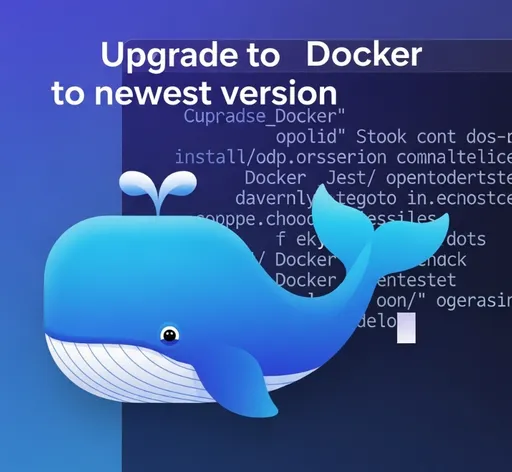
1. 移除舊版本(可選)
如果您之前安裝了 Docker 的非官方版本,建議您首先將其徹底移除。請執行以下命令以刪除可能會引起衝突的現有包。
sudo apt-get remove --purge docker docker-engine docker.io containerd runc docker-compose
如果沒有重要數據並希望徹底重置,建議完全刪除舊版 Docker 的痕跡進行初始化。
sudo rm -rf /var/lib/docker
sudo rm -rf /var/lib/containerd
- 注意:此命令會刪除所有容器和映像數據,如果數據很重要,請先備份。
2. 設置 Docker 官方存儲庫
為了穩定地安裝 Docker 的最新版本,需要設置官方 APT 存儲庫。
# 更新 apt 包
sudo apt-get update
# 安裝設置 Docker 官方存儲庫所需的包
sudo apt-get install \
ca-certificates \
curl \
gnupg \
lsb-release
# 添加 Docker 的官方 GPG 密鑰
sudo mkdir -p /etc/apt/keyrings
curl -fsSL https://download.docker.com/linux/ubuntu/gpg | sudo gpg --dearmor -o /etc/apt/keyrings/docker.gpg
# 將 Docker 存儲庫添加到 APT 存儲庫
echo \
"deb [arch=$(dpkg --print-architecture) signed-by=/etc/apt/keyrings/docker.gpg] https://download.docker.com/linux/ubuntu \
$(lsb_release -cs) stable" | sudo tee /etc/apt/sources.list.d/docker.list > /dev/null
# 啟用 Docker APT 存儲庫
sudo apt-get update
3. 安裝 Docker Engine
現在安裝 Docker Engine 和相關工具。
sudo apt install docker-ce docker-ce-cli containerd.io docker-buildx-plugin docker-compose-plugin
上述命令將作為插件一起安裝 Docker Engine、CLI 工具、容器運行時(containerd.io)、以及 Docker Compose。
4. 確認 Docker 安裝
請通過執行 hello-world 容器來確認安裝是否完成。此命令是一個簡單測試,用以檢驗 Docker 是否正常運作。
sudo docker run hello-world
如果顯示 "Hello from Docker!" 的消息,則表示 Docker Engine 已正常安裝。
5. 無需 sudo 使用 Docker 命令(必須)
一般情況下,執行 docker 命令需要使用 sudo。不過,在我們的自動部署系統中,必須用一般用戶帳戶執行 docker,因此需要設置權限以便無需 sudo 使用 docker 命令。
- 將當前用戶添加至
docker群組。
sudo usermod -aG docker $USER
-
為了應用更改,必須登出後再登錄。
-
重新登錄後,再次執行
sudo無需的docker run hello-world命令以確認其正常運行。
6. 確認 Docker Compose 安裝
因為已安裝 docker-compose-plugin,所以不需要額外安裝過程。請使用以下命令確認 docker compose 是否正常安裝。
docker compose version
如果顯示 "Docker Compose version v2.x.x" 的消息,則表示成功。
7. 總結
現在您的伺服器已經擁有 Docker 和 Docker Compose。現在請關閉這篇文章,回到我們的主系列利用 GitHub Webhook 建立自己的自動部署系統(第 3 篇),以繼續下一步。透過 Docker 將項目容器化並自動部署的美好體驗正等著您!

目前沒有評論。